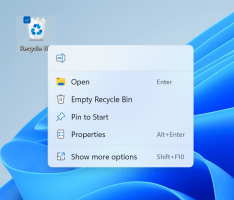ჩართეთ ან გამორთეთ არქივის აპლიკაციები Windows 10-ში
როგორ ჩართოთ ან გამორთოთ არქივის პროგრამები Windows 10-ში
დაარქივეთ აპები არის Windows 10-ის ახალი ფუნქცია, რომელიც პირველად დაინერგა Windows 10 Build 20201-ში. როდესაც ჩართულია, ის ცდილობს დაზოგოს საცავის სივრცე და ინტერნეტის გამტარუნარიანობა არქივში აპების განთავსებით, რომლებსაც იშვიათად იყენებთ.
რეკლამა
The დაარქივეთ აპები ფუნქცია ხელმისაწვდომია დაწყებიდან Windows 10 build 20201. ცვლილებების ოფიციალურ ჟურნალში არ არის ნახსენები მისი არსებობა, მაგრამ ეს ვარიანტი შეგიძლიათ იხილოთ სექციაში: პარამეტრები > აპები > აპები და ფუნქციები. ოფცია ჩართულია ნაგულისხმევად და მუშაობს მხოლოდ Microsoft Store აპებისთვის.
როდესაც ეს ვარიანტი ჩართულია, მაშინ OS ავტომატურად „არქივებს“ (ანუ წაშლის) აპებს, რომლებსაც ხშირად არ იყენებთ სივრცისა და ინტერნეტის გამტარუნარიანობის გასათავისუფლებლად. ის არ წაშლის თქვენს ფაილებს და სხვა მონაცემებს, რომლებიც შენახული იყო ადგილობრივად ან ღრუბელში. შემდეგ ჯერზე, როცა დაარქივებულ აპლიკაციას გაუშვით, ის ჩამოიტვირთება და დაინსტალირდება მოთხოვნით. ეს მუშაობს მხოლოდ იმ შემთხვევაში, თუ აპლიკაცია ხელმისაწვდომი იქნება იმ მომენტში, აღნიშნავს Microsoft.
Windows 10-ში არქივის აპების ჩართვა ან გამორთვა,
- Გააღე პარამეტრების აპი.
- Წადი აპები > აპები და ფუნქციები.
- მარჯვნივ იპოვეთ დაარქივეთ აპები ვარიანტი.
-
Ჩართვა(ჩართვა, ნაგულისხმევად გამოყენებული) ანგამორთულია(გამორთეთ) გადართვის ვარიანტი ქვეშ დაარქივეთ აპები აღწერა.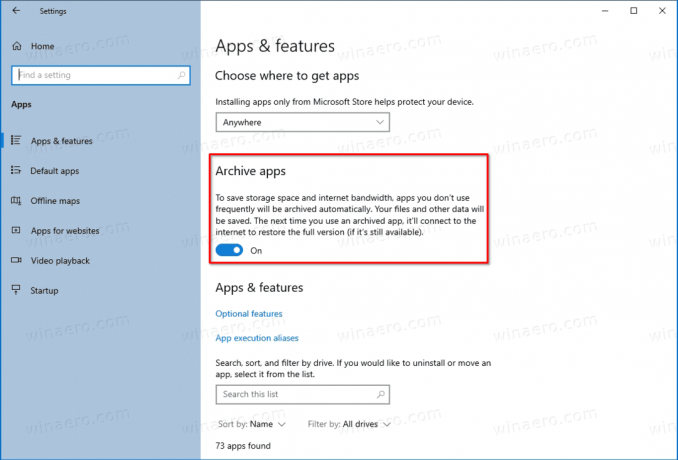
თქვენ დაასრულეთ.
ალტერნატიულად, შეგიძლიათ ჩართოთ ან გამორთოთ ეს ფუნქცია რეესტრში. გადავხედოთ როგორ.
ჩართეთ ან გამორთეთ არქივის აპები რეესტრის შესწორებით
-
იპოვეთ მომხმარებლის SID თქვენი მომხმარებლის ანგარიშისთვის. Გააღე ბრძანების სტრიქონი და ტიპი
wmic მომხმარებლის ანგარიშის სია სავსეადა გაითვალისწინეთ SID მნიშვნელობა.
- Გააღე რეესტრის რედაქტორი.
-
Ნავიგაცია შემდეგ გასაღებზე:
HKEY_LOCAL_MACHINE\SOFTWARE\Microsoft\Windows\CurrentVersion\InstallService\Stubification. - Ქვეშ
დაბუჟებაგასაღები, დააწკაპუნეთ ქვეკლავიშზე, რომელიც წარმოადგენს თქვენ მიერ ზემოთ მოპოვებულ SID-ს. - მარჯვნივ, მარჯვნივ, შეცვალეთ ან შექმენით ახალი 32-ბიტიანი DWORD მნიშვნელობა
ჩართეთ AppOffloading. შენიშვნა: მაშინაც კი, თუ თქვენ ხართ მუშაობს 64-ბიტიან Windows-ზე თქვენ კვლავ უნდა შექმნათ 32-ბიტიანი DWORD მნიშვნელობა.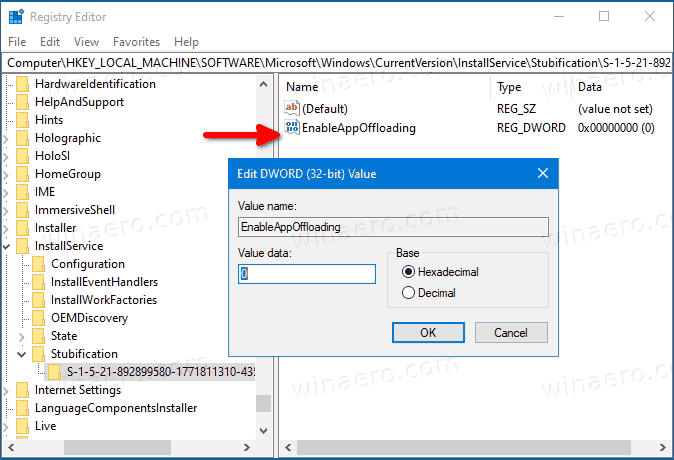
- დააყენეთ მისი მნიშვნელობის მონაცემები
1ამისთვის ჩართულია (ნაგულისხმევად გამოიყენება) ან 0 (გამორთვისთვის დაარქივეთ აპები) რა გინდა.
თქვენ დაასრულეთ!
აღსანიშნავია, რომ პროგრამული უზრუნველყოფის სხვა მომწოდებლები იყენებენ შენახვის ოპტიმიზაციის იმავე მეთოდს. მაგალითად, Apple იგივეს აკეთებს iOS-ზე, გამოუყენებელი აპების წაშლით და მათი მოთხოვნით დაყენებით.
Microsoft აქტიურად მუშაობს მეხსიერების ოპტიმიზაციის მეტი ვარიანტების დამატებაზე პარამეტრების აპში. ადრეკომპანიას ჰქონდა ინტეგრირებული კლასიკური დისკის გასუფთავების ინსტრუმენტი ვარიანტები, რომელმაც მოგვიანებით მიიღო ა გაუმჯობესებების რაოდენობა.
და ბოლოს, ბოლო ცვლილებებით, Windows 10 მოიცავს თანამედროვე დისკის მართვის ინსტრუმენტის დანერგვა პარამეტრების აპში. თავდაპირველად ენთუზიასტებმა აღმოაჩინეს, იგი ოფიციალურად იქნა შემოღებული Windows 10 build 20197. ამ უკანასკნელზე საუბრისას, Microsoft ტოვებს არსებულ დისკის მენეჯმენტის MMC სნეპ-ინს ხელმისაწვდომს მათთვის, ვინც მას უპირატესობას ანიჭებს პარამეტრების აპს.